スクリーンタイムのパスコードが変更できない原因を分析・5つの対処法を紹介!
「スクリーンタイム」にパスコードを設定すると、iPhone・iPadの使用時間をより厳重に管理することができます。しかし、何らかの原因でスクリーンタイムパスコードを変更できないこともありますよね。
ご心配なく、この記事では、「スクリーンタイムパスコードを変更できない」という問題の原因をわかりやすく分析し、5つの実証済みの対処法を紹介します。

なぜスクリーンタイムのパスコードを変更できないのか?
1、スクリーンタイムのパスコードを忘れた
スクリーンタイムのパスコードを変更できない一番多い原因は「スクリーンタイムのパスコードを忘れた」ことです。スクリーンタイムの古いパスコードを忘れた場合、Apple IDのパスワードを使ってパスコードをリセットすることをおすすめします。
2、「スクリーンタイムパスコードを変更」という項目がない
ペアレントコントロールを設定している場合、管理されたデバイスでは、スクリーンタイムのパスコードを変更できません。そして、「スクリーンタイムのパスコードを変更」というオプションは管理されたデバイスに表示されません。このような場合、スクリーンタイムのパスコードを変更するには、管理者/親のデバイスで変更を行う必要があります。

3、スクリーンタイムパスコード設定時にApple IDとの関連をスキップした
スクリーンタイムのパスコードを設定する時に、iPhoneは「スクリーンタイムパスコードの復旧のために、Apple IDやパスワードを入力してください」と要求します。そして、この画面で「キャンセル」をタップして、「スキップ」を選択すると、Apple IDを使わずにスクリーンタイムのパスコードを設定できます。
しかし、Apple IDと関連しない状態で設定したスクリーンタイムパスコードは、変更できません。正しいパスコードを入力しても、「スクリーンタイムのパスコードが間違っています」と表示されることがあります。そのような場合、スクリーンタイムのパスコードを変更するには、専門的なツールを使うか、iPhone・iPadを初期化しかありません。
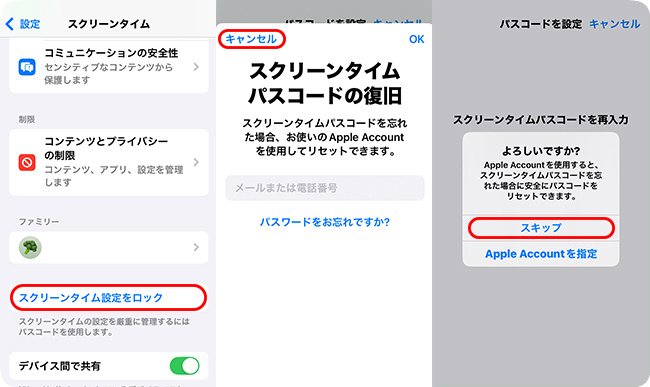
パスコード・パスワードでスクリーンタイムを変更できない問題を解決する方法
スクリーンタイムのパスコードを変更するには、パスコードを無効にしたり、Apple IDのパスワードを使ったり、管理者の画面ロックのパスコードを使ったりする方法があります。
1、スクリーンタイムのパスコードをオフにしてからそれを変更する
「スクリーンタイムパスコードを変更」をタップしても、パスコードを変更できない時に、「スクリーンタイムパスコードをオフ」という項目を選択してみてください。パスコードを一度オフにしてから、もう一度パスコードを設定することで、変更がうまくいく場合もあります。
STEP1:「設定」アプリで「スクリーンタイム」を選択します。
STEP2:下にスクロールして、「スクリーンタイムパスコードを変更」をタップします。
STEP3:「スクリーンタイムパスコードをオフ」を押します。そして、古いスクリーンタイムパスコードを入力するか、Apple IDやパスワードを入力してスクリーンタイムをオフにします。その後、「スクリーンタイム設定をロック」をタップすれば、スクリーンタイムのパスコードを変更できます。
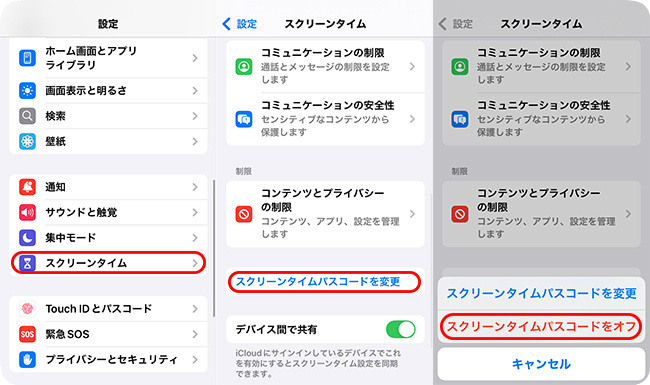
2、Apple IDやパスワードを使ってパスコードを変更する
スクリーンタイムパスコードを忘れたか、スクリーンタイムパスコードを正しく入力してもパスコードを変更できない場合、Apple IDのパスワードを使ってパスコードをリセットしてください。そうすると、変更できない問題を解決できることもあります。
STEP1:「設定」アプリを開き、「スクリーンタイムパスコードを変更」を2回タップします。
STEP2:「古いスクリーンタイムパスコードを入力」画面で、「パスコードをお忘れですか?」という項目を押します。
STEP3:スクリーンタイムのロックを設定する時に使ったApple Accountやパスワードを入力します。そして、画面の右上にある「OK」ボタンを押します。
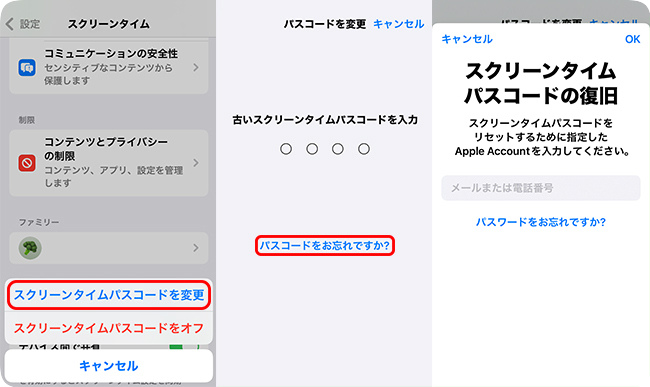
3、管理者のデバイスからペアレントコントロールのパスコードを変更する
ペアレントコントロールのパスコードを変更する場合、Apple IDのパスワードを入力する必要がありません。管理者のデバイスで、Face ID/Touch IDまたは画面ロックのパスコードを使えば、スクリーンタイムのパスコードを変更できます。
STEP1:管理者のデバイスで「設定」アプリを実行し、「スクリーンタイム」を選択します。下にスクロールして、「ファミリー」の中で管理されたメンバーの名前をタップします。
STEP2:「スクリーンタイムを管理」を選択します。
STEP3:「スクリーンタイムパスコードを変更」を2回タップします。
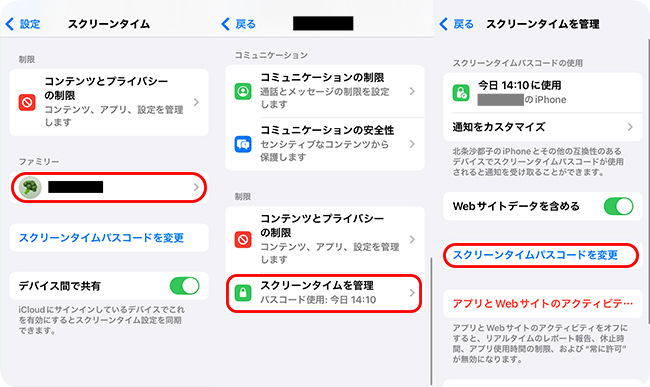
STEP4:iPhone・iPadは、Touch IDまたはFace IDの使用を要求します。
STEP5:Touch IDまたはFace IDを使えない場合、「パスワードを入力」のオプションを選択します。
STEP6:画面ロックのパスコードを入力すると、管理されたメンバーのスクリーンタイムパスコードを変更できます。
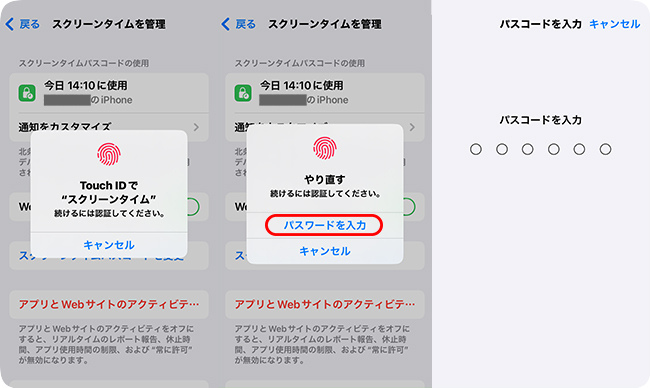
スクリーンタイムを削除してパスコードを変更する方法
もし、以上の方法を使っても、スクリーンタイムのパスコードをリセットできない場合、スクリーンタイムを削除しなければなりません。ここでは、2つの方法があります。
1、TunesKit iPhone Unlockerを使ってスクリーンタイムをリセットする【人気】
一般的に、スクリーンタイムを削除するには、iPhone・iPadを初期化するしかありません。初期化すると、iPhone・iPadのデータが失われる可能性があります。では、データ損失なしで、スクリーンタイムパスコードを変更できない問題をすぐに解決する方法はありますか?TunesKit iPhone Unlockerを使ってみてください。
TunesKit iPhone Unlockerは、スクリーンタイムをパスコードなしで削除できるソフトウェアです。最新のiOSやモデルに完全対応で、初期化せずにスクリーンタイムのロックを解除できます。さらに、成功率が高く、操作手順も簡単です。
では、TunesKit iPhone Unlockerの操作手順をご覧ください。
STEP 1Apple デバイスをPCに接続する
まず、iPhone・iPadをPCに接続します。TunesKit iPhone Unlockerをインストールして実行し、「スクリーンタイムのパスコードを解除」を選択します。
スクリーンタイムのパスコードを削除するには、「探す」機能を事前にオンにする必要があります。「探す」機能をオフにできない場合、スクリーンタイムを削除できません。
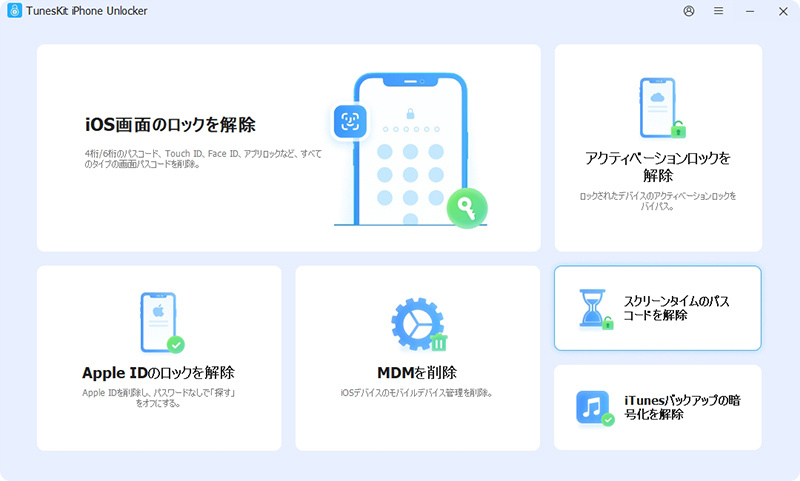
「設定」アプリを開き、「(ユーザ名)」>「探す」>「iPhoneを探す」の順に移動し、Apple IDのパスワードを入力して「iPhoneを探す」をオフにします。
STEP 2スクリーンタイムをの削除を開始する
次に、「開始」ボタンを押すと、スクリーンタイムはすぐに削除されます。お使いのデバイスは、自動的に再起動します。
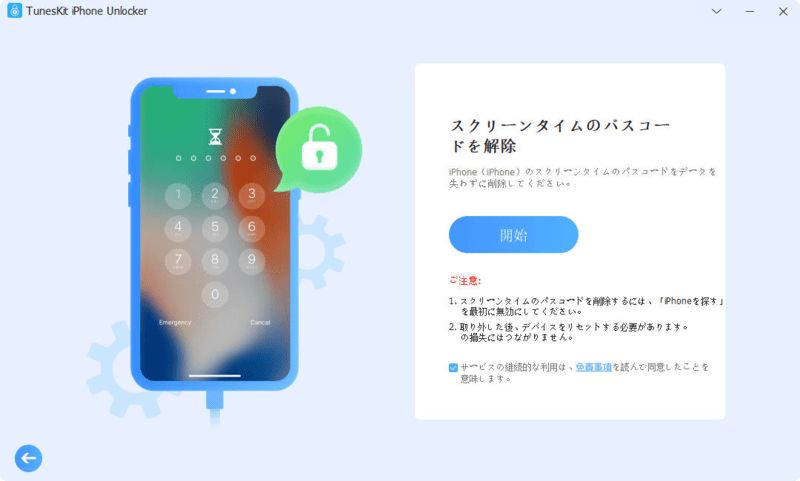
STEP 3デバイスをセットアップする
お使いのデバイスの機種によって、iPhone・iPadをセットアップする画面が表示される場合もあります。そのようなときに、以下の項目を選択してください。
アプリとデータ画面で「何も転送しない」を選択します。
スクリーンタイムを設定画面で「あとで"設定"でセットアップ」を選択します。
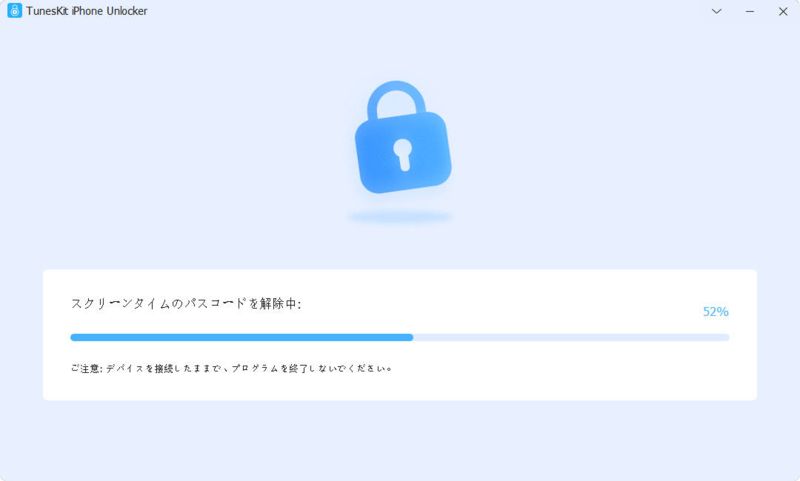
2、iPhone・iPadを工場出荷状態へ戻す【データ損失のリスクあり】
iPhone・iPadのデータをバックアップし、デバイスを初期化することで、スクリーンタイムを削除し、パスコードが変更できない問題を解決することもできます。ただし、データをバックアップしない場合、デバイス上のすべてのコンテンツと設定は永久に消去されるので、ご注意ください。
STEP1:まず、「設定」アプリを開きます。自分のApple Accountをタップし、「iCloud」を選択します。
STEP2:下にスクロールして、「iCloudバックアップ」をタップします。
STEP3:「今すぐバックアップを作成」を押して、すべてのデータや設定をバックアップしましょう。
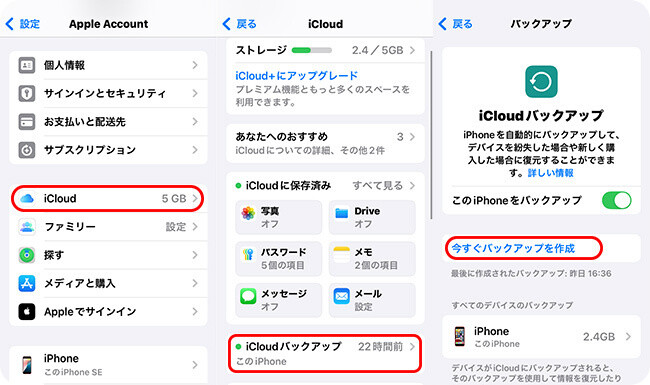
STEP4:「探す」アプリを開き、「デバイスを探す」をタップし、現在のデバイスを選択します。
STEP5:下にスクロールして、「このデバイスを消去」を押します。
STEP6:このiPhone・iPadでログインしているApple IDのパスワードを入力します。最後に、画面の右上にある「消去」ボタンをタップします。しばらく待つと、デバイスは初期化されます。
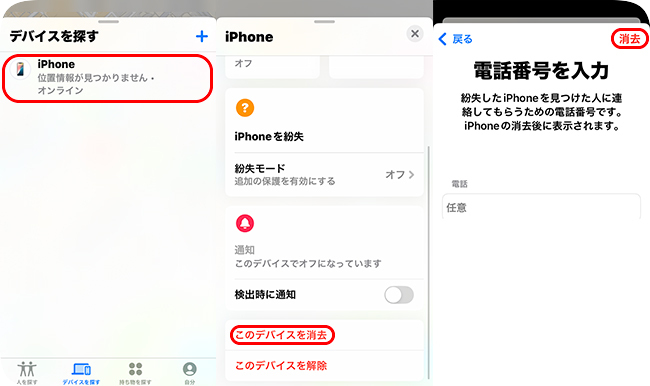
STEP7:デバイスが初期化された後、画面の指示に従って操作します。そして、Apple Accountでサインインします。そうすると、「iCloudバックアップを選択」画面が自動的に表示されます。初期化前に作成したバックアップを選択してください。
STEP8:「新しいiPhoneに設定を移行」画面で「設定」をタップします。
STEP9:下にスクロールすると、「スクリーンタイム」の項目がオフになっていることがわかります。これで、スクリーンタイムのパスコードが変更できない問題を解決できます。
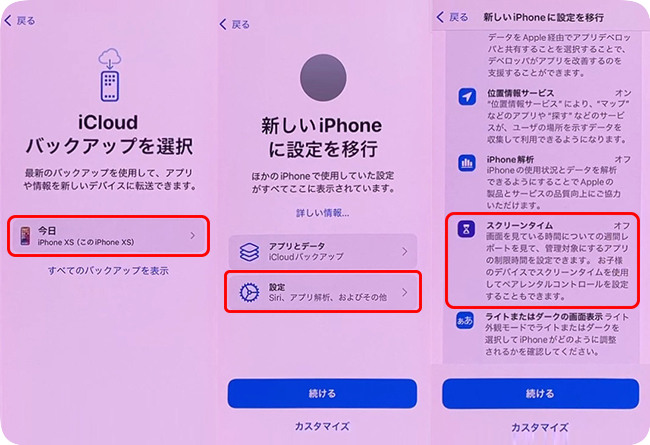
ペアレントコントロールに管理されたApple Accountを使用している場合、iPhone・iPadを初期化しても、ペアレントコントロールのパスコードは消えません。管理者のデバイスでスクリーンタイムパスコードを変更しなければなりません。
スクリーンタイムのパスコードを変更できない時によくある質問
-
1、スクリーンタイムパスコードを変更したいが、古いパスコードを入力できない、どうすればいいですか?
古いスクリーンタイムパスコードを入力できず、パスコードを変更できない場合、Apple IDを使ってください。パスコードを変更する画面で、「パスコードをお忘れですか?」をタップし、Apple Accountやパスワードを入力しましょう。
-
2、「スクリーンタイム・パスコードを変更」の項目が表示されないのはなぜですか?
お使いのデバイスは、ペアレントコントロールに管理されている可能性があります。ペアレントコントロールに管理されたiPhone・iPadでは、「スクリーンタイムパスコードを変更」という項目はありません。管理者のデバイスで、スクリーンタイムのパスコードを変更してください。
-
3、スクリーンタイムパスコードは何回まで変更試行できますか?
スクリーンタイムパスコードは何回でも試すことができます。しかし、スクリーンタイムパスコードを間違える回数が増えるほど、次に試すまで待つ時間が長くなります。スクリーンタイムパスコードを変更する画面で、パスコードを10回間違えると、次回でスクリーンタイムのパスコードを入力するためには、1時間待つ必要があります。
まとめ
今回の記事は、「スクリーンタイムパスコードを変更できない」という問題の原因を分析し、5つの対処法を紹介しました。一般的に、Apple IDのパスワードを使えば、スクリーンタイムのパスコードを変更できます。それでも問題をうまく解決できない場合、TunesKit iPhone Unlockerという専門的なスクリーンタイム削除ツールを使ってみてください。このツールは最新のiOSで、スクリーンタイムをすぐに削除し、パスコードが変更できない問題を簡単で素早く解決してくれます。ご興味ありましたら、ぜひ無料体験版をダウンロードしてみてください。
